Направите наслов у Мицрософт Ворд документу
За неке документе је потребна посебна регистрација, ау ту сврху у арсеналу МС Ворд-а налази се доста алата и алата. Међу њима су различити фонтови, стилови писања и форматирања, алати за изравнавање и још много тога.
Лекција: Како поравнати текст у Ворду
Шта год да је било, али готово било који текстуални документ не може се замислити без наслова, стил који се, наравно, мора разликовати од главног текста. Решење за ленаве људе је да истакне наслов подебљано, повећава величину слова за један или два и заустави се тамо. Ипак, постоји и ефикасније решење које чини наслове у Ворду не само приметним, већ исправно дизајнираним и једноставно лепим.
Лекција: Како промијенити фонт у Ворду
Садржај
Креирајте наслов користећи уграђене стилове
У арсеналу програма МС Ворд постоји велики скуп уграђених стилова који се могу и требају користити за документовање докумената. Поред тога, у овом текстуалном едитору можете креирати свој стил, а затим га користити као шаблон за дизајн. Дакле, да направите наслов у Речи, пратите ове кораке.
Лекција: Како направити црвену линију у Ворду
1. Изаберите наслов који желите правилно дизајнирати.

2. На картици "Почетна" проширите мени "Стилес" групе кликом на малу стрелицу која се налази у доњем десном углу.

3. У прозору који се отвара испред вас, изаберите жељени тип заглавља. Затворите прозор Стилес .
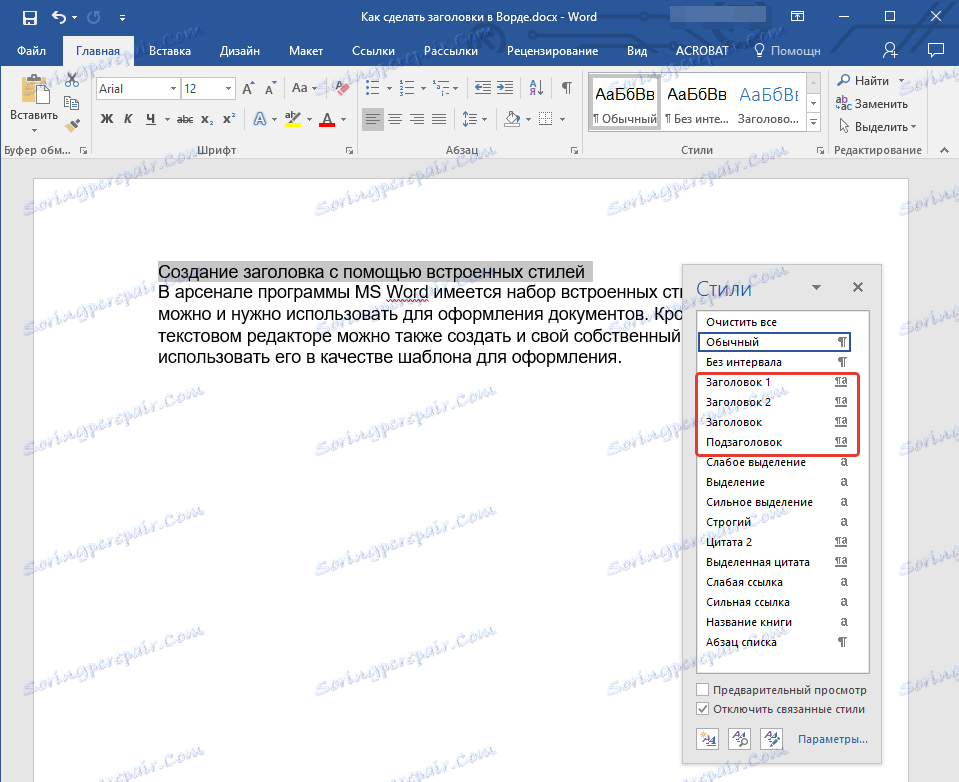
Хеадер
Ово је главни наслов, који је на самом почетку текста, текст;
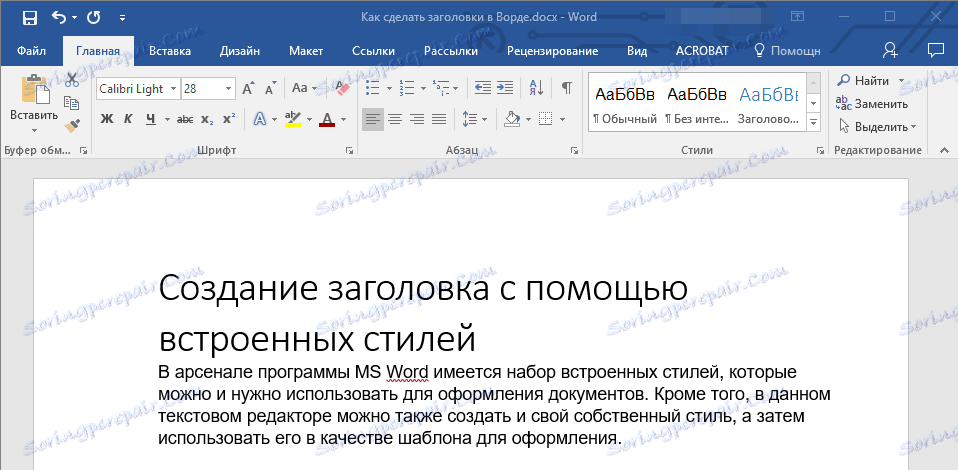
Поглавље 1
нижи ниво заглавља;
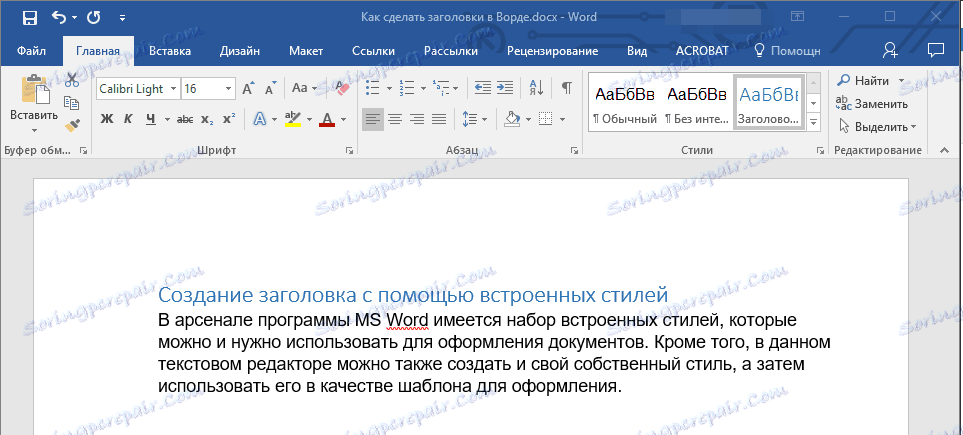
Хеадер 2
још мање;

Субтитле
У ствари, ово је поднаслов.

Напомена: Као што можете да видите на екрану, стил главе поред промене фонта и његове величине такође мења размак између наслова и главног текста.
Лекција: Како промијенити размак између линија у Ворду
Важно је схватити да су стилови наслова и поднаслова у МС Ворду генерички, на основу фонта Цалибри , а величина фонта зависи од нивоа заглавља. У том случају, ако је ваш текст написан у другом фонту другачије величине, можда ће бити да заглавље шаблона мањи (први или други) ниво, као и поднаслов, бити мањи од главног текста.
Заправо, управо то се десило у нашим примјерима с стиловима "Наслов 2" и "Поднаслов" , пошто је главни текст написан у фонту Ариал , величина је 12 .
- Савет: У зависности од тога шта можете да приуштите да направите документ, промените величину фонта наслова на већу страну или текст на мање, како бисте се визуелно одвојили од једног другог.
Направите свој стил и сачувајте га као шаблон
Као што је већ поменуто, поред стилова шаблона, можете такође креирати сопствени стил за креирање наслова и текста текста. Ово вам омогућава да се пребацујете између њих по потреби, а такође и било који од њих као подразумевани стил.
1. Отворите дијалошки оквир групе "Стилес" који се налази на картици "Почетна" .
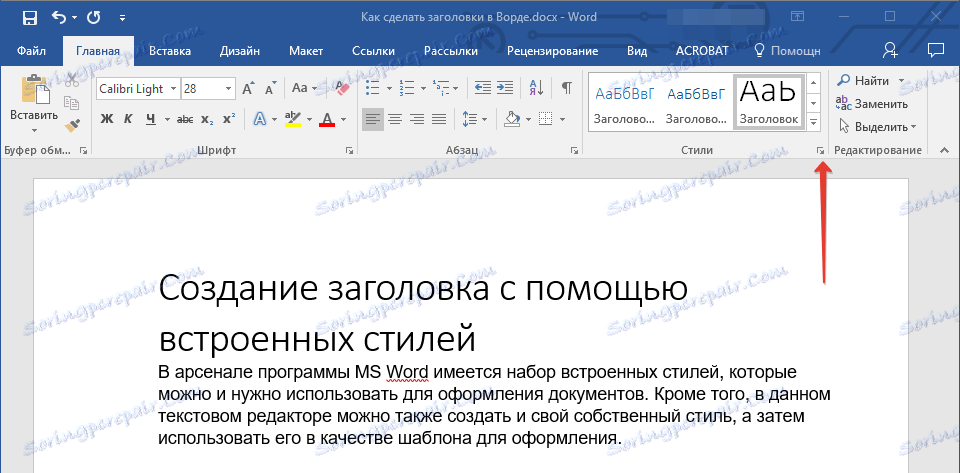
2. На дну прозора кликните на прво дугме на левој страни, "Креирај стил".
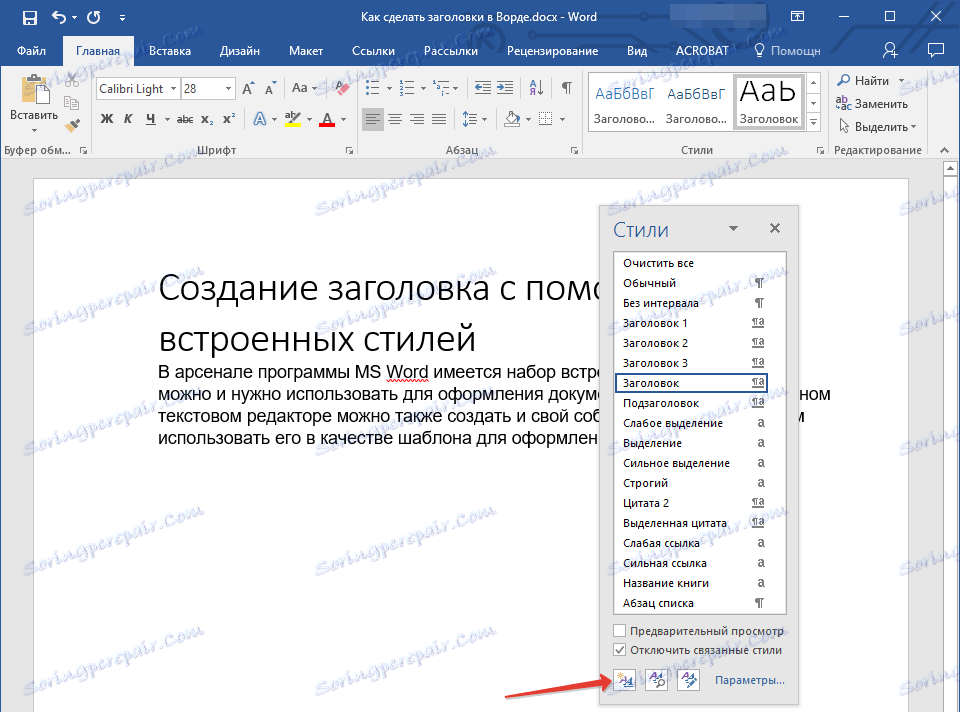
3. У прозору који се појављује пре вас, наведите потребне параметре.
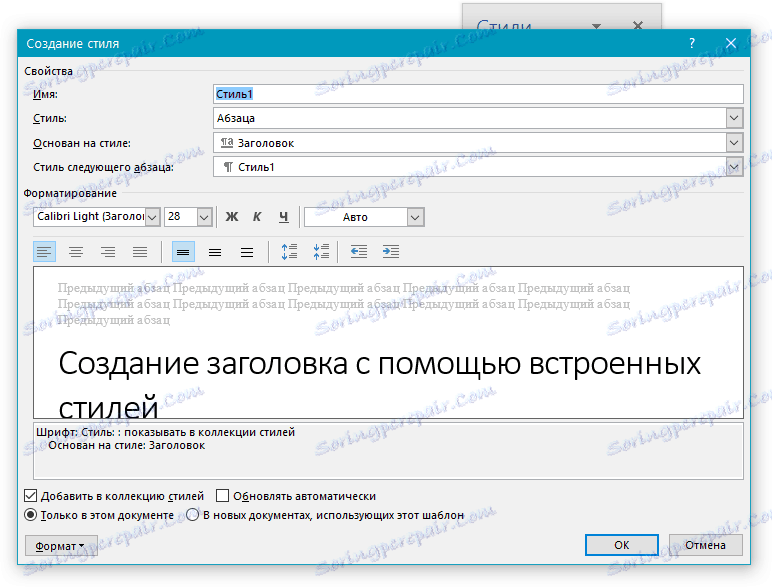
У одељку "Својства" унесите име стила, изаберите део текста за који ће се користити, изаберите стил на којем се заснива, и наведите стил за следећи пасус текста.
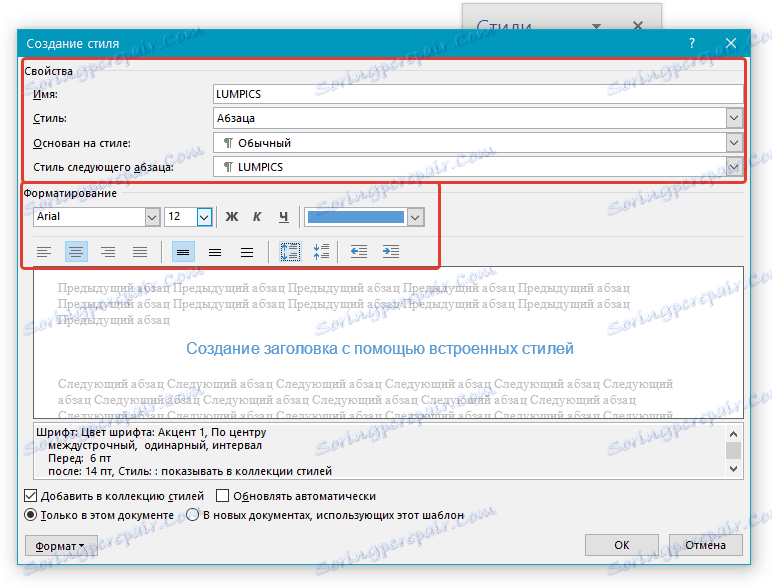
У одељку "Формат" изаберите фонт који ће се користити за стил, наведите његову величину, врсту и боју, позицију на страници, врсту поравнања, наведите алате и размак између линија.
- Савет: У одељку "Форматирање" налази се прозор "Сампле" , у којем можете видети како ће ваш стил изгледати у тексту.
На дну прозора "Креирај стил" изаберите жељену ставку:
- "Само у овом документу" - стил ће бити применљив и сачуван само за тренутни документ;
- "У новим документима који користе овај образац" - стил који сте креирали ће бити сачуван и биће доступан за каснију употребу у другим документима.
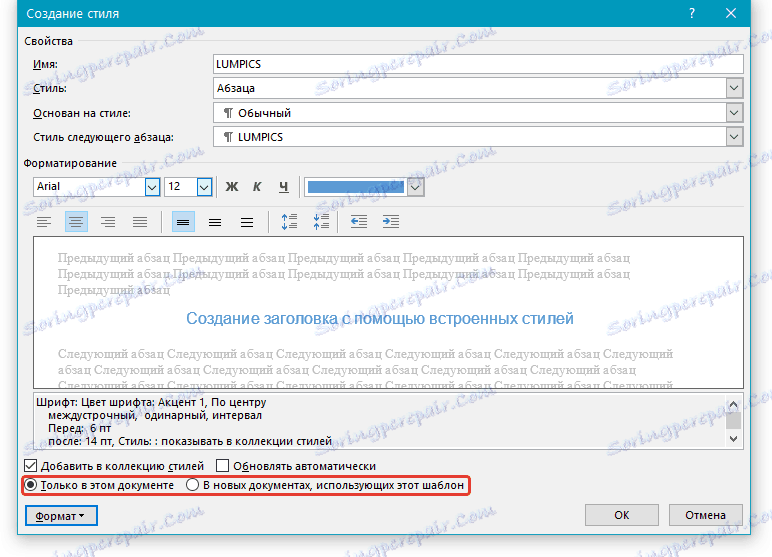
Након што унесете потребне поставке стила, чувајући га, кликните на "ОК" да бисте затворили прозор "Креирај стил" .
Ево једноставног примера стила наслова (мада, умјесто титла) који смо креирали:
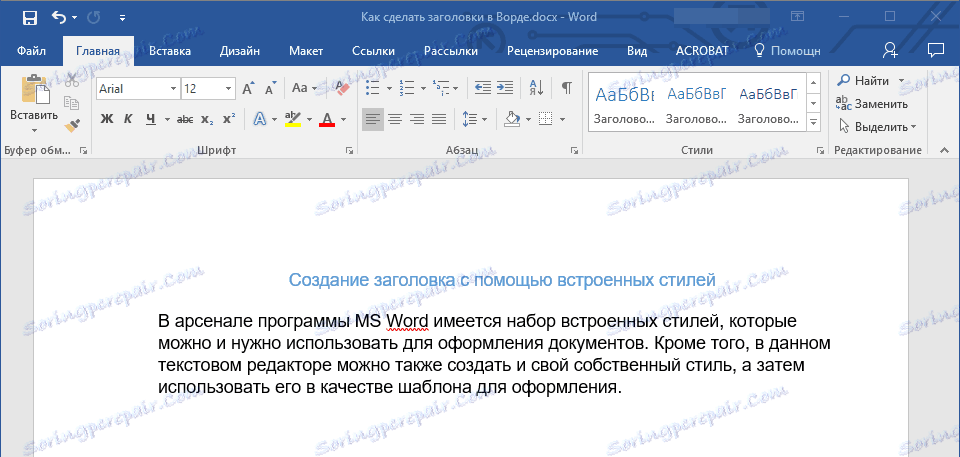
Напомена: Након што креирате и сачувате сопствени стил, биће у групи "Стилес" , који се налази у доприносу "Хоме" . Ако се не појављује директно на контролној табли програма, проширите дијалог "Стилес" и пронађите је тамо по имену који сте добили.
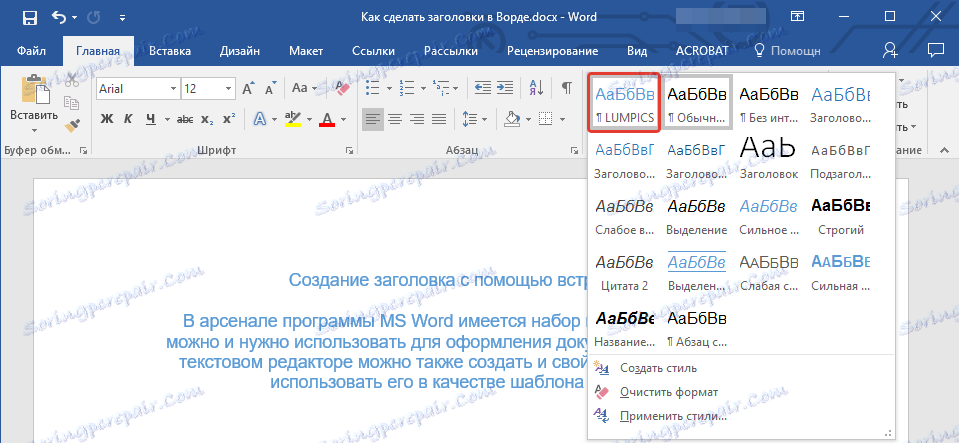
Лекција: Како направити аутоматски садржај у Ворду
То је све, сада знате како исправно направити наслов у МС Ворду, користећи стил шаблона који је доступан у програму. Такође сада знате како да креирате свој стил текста. Желимо Вам успјех у даљем проучавању могућности овог текстног уређивача.